Como alterar o nome de usuário e o nome de exibição do Twitch

Quer dar um novo começo ao seu perfil do Twitch? Veja como alterar o nome de usuário e o nome de exibição do Twitch com facilidade.

O gesto de toque duplo no Apple Watch ajuda a controlar o relógio sem tocar na tela. Conforme destacado em nossa análise do Apple Watch Series 9 , o gesto de toque duplo funciona bem para interagir com chamadas, mensagens ou notificações. Tudo com o conforto de uma única mão. No entanto, se o gesto de toque duplo não funcionar no seu Apple Watch, este guia é para você.

Neste artigo, destacaremos várias soluções caso você não consiga usar o gesto de toque duplo no Apple Watch. Há algumas coisas que você deve ter em mente antes de tentar usar o gesto de toque duplo. Além disso, também forneceremos algumas dicas adicionais para solucionar o problema. Então vamos fazer isso.
Em primeiro lugar, é essencial garantir que você está tentando o gesto de toque duplo em um dispositivo compatível. No momento, o gesto de toque duplo está disponível nos modelos Apple Watch Series 9 e Apple Watch Ultra 2 . Além disso, o recurso requer watchOS 10.1 ou posterior. Você pode instalar a atualização beta para o mesmo ou aguardar o lançamento da atualização oficial.

Por outro lado, se você tiver um modelo mais antigo do Apple Watch ou não estiver executando a versão mais recente do watchOS, não poderá usar o gesto de toque duplo. Dito isto, a Apple oferece AssistiveTouch, um recurso de acessibilidade onde você pode replicar o funcionamento do toque duplo em Apple Watches mais antigos.
Dica : confira outros recursos interessantes do watchOS 10
Se você usa um Apple Watch compatível e o gesto de toque duplo ainda não funciona, você pode estar fazendo errado. Para realizar o gesto de toque duplo, toque duas vezes com o polegar e o indicador na lateral do Apple Watch.
Fonte: Maçã
Certifique-se de bater com rapidez e firmeza. O relógio pode não reconhecer o gesto se você não tocar corretamente. Depois de fazer o gesto funcionar, tente mais algumas vezes para se acostumar.
Se o gesto de toque duplo ainda não funcionar no seu Apple Watch, você pode reiniciá-lo. Muitas vezes, uma simples reinicialização pode corrigir pequenas falhas de software. Isso inclui corrigir o gesto de toque duplo que não funciona. Para fazer isso, siga as etapas abaixo.
Passo 1 : Pressione e segure o botão lateral por alguns segundos.

Passo 2 : Toque no ícone Power no canto superior direito. Isso deve revelar o controle deslizante Desligar.
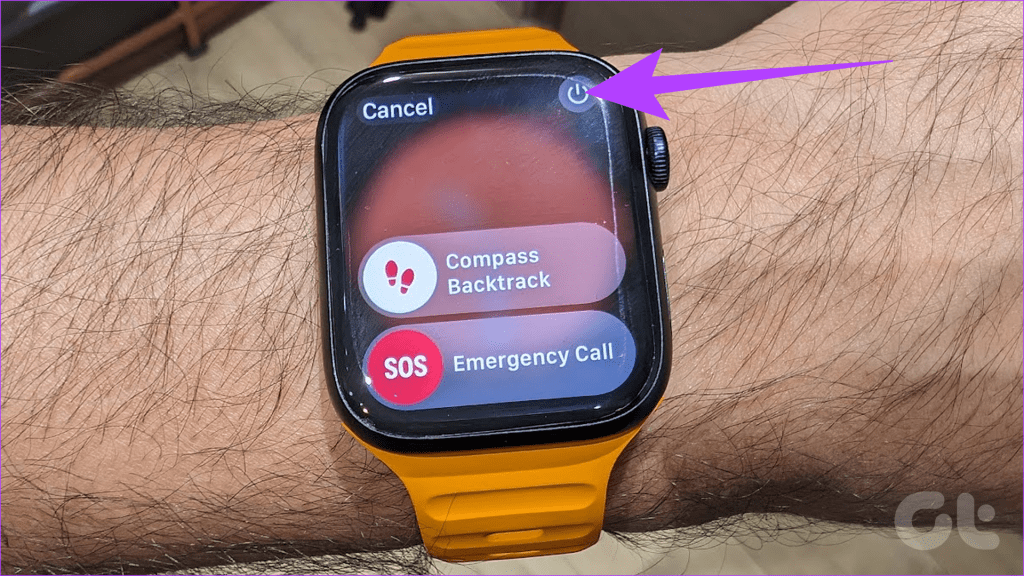
Etapa 3 : Finalmente, arraste o controle deslizante Desligar para a direita. Isso desligará o seu Apple Watch.
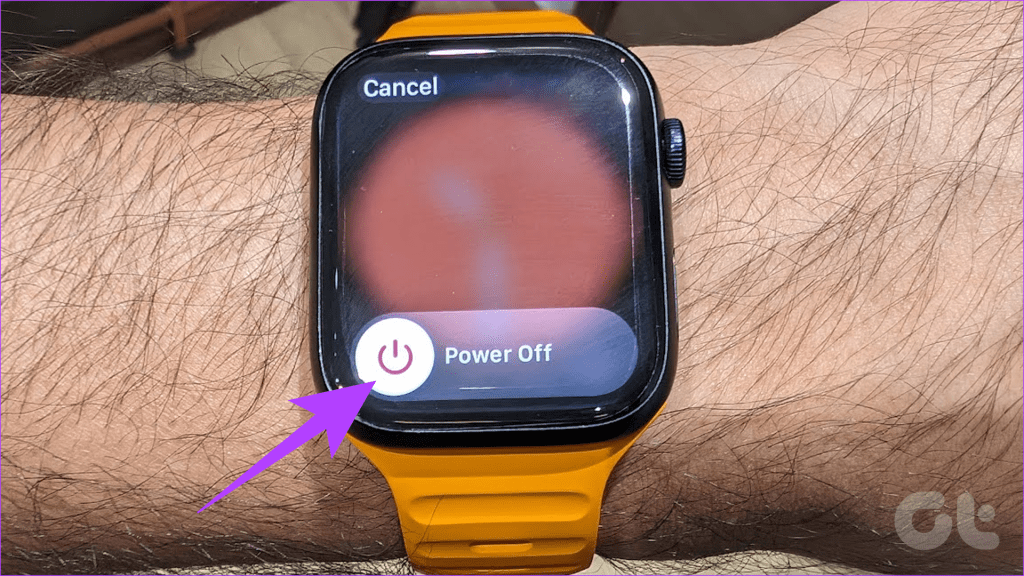
Etapa 3 : Depois que o Apple Watch for desligado, ligue-o novamente. Para fazer isso, mantenha pressionado o botão lateral do Apple Watch até que o logotipo da Apple apareça.
Se uma simples reinicialização não resolver o problema, tente uma reinicialização forçada no Apple Watch. Uma reinicialização forçada difere de uma reinicialização padrão, pois redefine a RAM do seu dispositivo e reinicia todas as funções e aplicativos.
Para forçar a reinicialização do Apple Watch, mantenha pressionado o botão lateral e a Digital Crown simultaneamente por pelo menos dez segundos. Faça isso até que o logotipo da Apple apareça.

Depois de ver o logotipo da Apple, solte os botões. Seu Apple Watch deve reiniciar automaticamente.
Se o gesto de toque duplo não funcionar no seu Apple Watch, pode ser devido a uma atualização de software com bugs. Felizmente, a Apple é rápida em lançar atualizações de software com correções de bugs. Como tal, você deve verificar se está executando a versão mais recente do watchOS.
Para verificar se há atualizações, abra o aplicativo Watch no seu iPhone e vá para Geral > Atualização de Software.
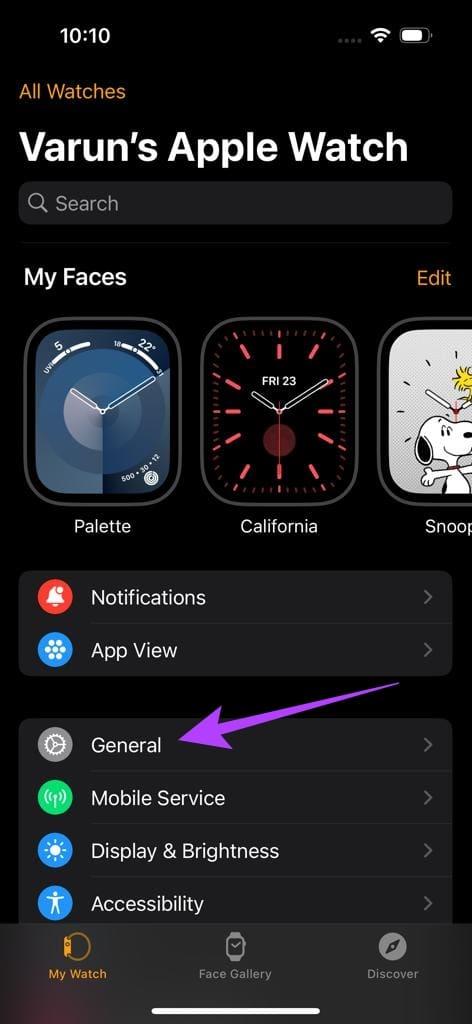
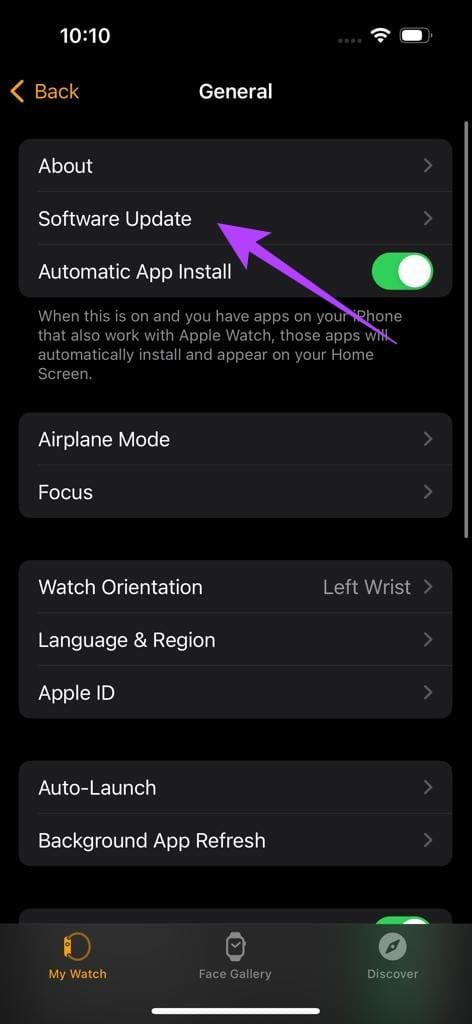
Se uma atualização estiver disponível, baixe-a e instale-a. Seu Apple Watch deve reiniciar automaticamente após aplicar a nova atualização. Quando terminar, use o gesto de toque duplo no Apple Watch novamente para ver se está funcionando.
Se você tentou todas as opções acima e o gesto de toque duplo ainda não funcionou, seu dispositivo pode ter um problema de hardware. Neste caso, você deve entrar em contato com o Suporte Apple para obter assistência adicional.
O gesto de toque duplo no Apple Watch é uma forma conveniente e inovadora de controlar o dispositivo. É especialmente útil quando você usa luvas, tem as mãos molhadas ou usa o relógio em uma situação em que não consegue tocar na tela.
Esperamos que você consiga corrigir o gesto de toque duplo que não funciona no seu Apple Watch. Além do gesto Double Tap, a Apple também adicionou suporte para Siri no dispositivo no Apple Watch , então experimente isso também.
Quer dar um novo começo ao seu perfil do Twitch? Veja como alterar o nome de usuário e o nome de exibição do Twitch com facilidade.
Descubra como alterar o plano de fundo no Microsoft Teams para tornar suas videoconferências mais envolventes e personalizadas.
Não consigo acessar o ChatGPT devido a problemas de login? Aqui estão todos os motivos pelos quais isso acontece, juntamente com 8 maneiras de consertar o login do ChatGPT que não funciona.
Você experimenta picos altos de ping e latência no Valorant? Confira nosso guia e descubra como corrigir problemas de ping alto e atraso no Valorant.
Deseja manter seu aplicativo do YouTube bloqueado e evitar olhares curiosos? Leia isto para saber como colocar uma senha no aplicativo do YouTube.
Descubra como bloquear e desbloquear contatos no Microsoft Teams e explore alternativas para um ambiente de trabalho mais limpo.
Você pode facilmente impedir que alguém entre em contato com você no Messenger. Leia nosso guia dedicado para saber mais sobre as implicações de restringir qualquer contato no Facebook.
Aprenda como cortar sua imagem em formatos incríveis no Canva, incluindo círculo, coração e muito mais. Veja o passo a passo para mobile e desktop.
Obtendo o erro “Ação bloqueada no Instagram”? Consulte este guia passo a passo para remover esta ação foi bloqueada no Instagram usando alguns truques simples!
Descubra como verificar quem viu seus vídeos no Facebook Live e explore as métricas de desempenho com dicas valiosas e atualizadas.








